Supprimer l'outil d'administration à distance LimeRat
de TroieÉgalement connu sous le nom de: Outil d'accès à distance LimeRat
Obtenez une analyse gratuite et vérifiez si votre ordinateur est infecté.
SUPPRIMEZ-LES MAINTENANTPour utiliser le produit complet, vous devez acheter une licence pour Combo Cleaner. 7 jours d’essai limité gratuit disponible. Combo Cleaner est détenu et exploité par RCS LT, la société mère de PCRisk.
Guide de suppression du virus LimeRat
Qu'est-ce que LimeRat ?
LimeRat (ou outil d'administration à distance Lime) est un programme malveillant open source qui peut fonctionner en tant que logiciel de rançon, mineur de cryptomonnaie, voleur d'informations, enregistreur de frappes et ver informatique. Il s'agit d'un logiciel malveillant dangereux qui peut causer des pertes de données, des pertes financières, des problèmes de confidentialité et bien d'autres problèmes graves. LimeRat est un malware nuisible qui, s'il a infecté un ordinateur, doit être immédiatement supprimé.
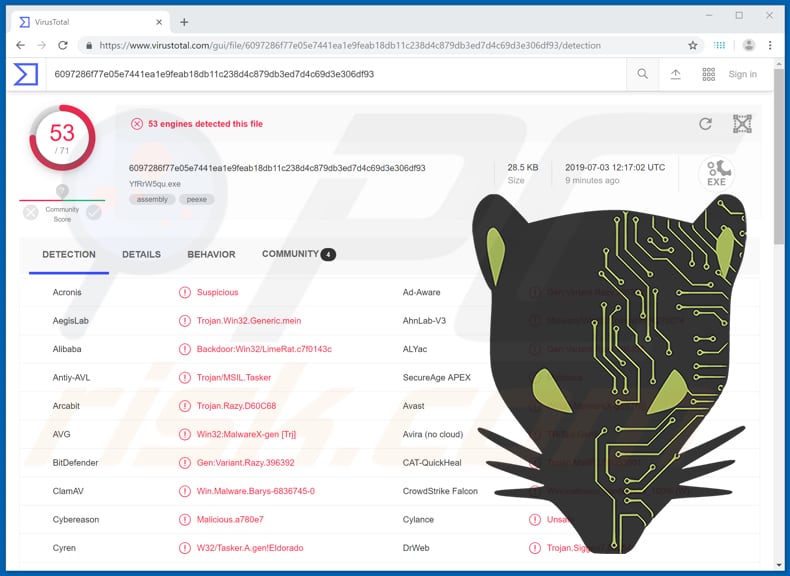
LimeRat est un outil simple et facile à utiliser qui peut être utilisé par tout cybercriminel. Il permet de personnaliser chaque charge utile avec différents attributs. Lorsque LimeRat est connecté à l'ordinateur/système d'exploitation infecté de la victime, il reçoit automatiquement des informations sur le système d'exploitation et le CPU, la géolocalisation (pays), l'utilisateur et autres informations. Le panneau d'administration de LimeRat affiche tous les systèmes connectés/infectés et permet de choisir le type de l'attaque. Par exemple, il peut crypter les fichiers de la victime à l'aide d'un logiciel de rançon. Il permet de créer un message unique (note de rançon) et de choisir une image qui apparaîtra après cryptage. Tous les fichiers cryptés seront renommés en y ajoutant l'extension ".Lime". De plus, LimeRat peut également lancer un enregistreur de frappe. Les outils de ce type enregistrent les touches qui sont appuyées avec le clavier. Toutefois, il ne peut pas enregistrer de données ou d'informations copiées dans le presse-papiers. LimeRat peut aussi se propager comme un ver informatique. Les vers sont des programmes qui se répliquent pour pouvoir se répandre sur d'autres systèmes. Il peut aussi faire des captures d'écran, simplement dit, il peut capturer les activités informatiques de la victime en images. LimeRat est capable de lancer un mineur de cryptomonnaie qui mine Monero, les programmes de ce type utilisent du matériel informatique tels que CPU et GPU pour résoudre des problèmes mathématiques complexes. Les ordinateurs infectés consomment plus d'électricité, travaillent plus lentement ou ne répondent pas du tout. Les gens subissent des pannes inattendues du système et obtiennent des factures d'électricité plus élevées. De plus, cet outil d'administration à distance peut être utilisé pour voler diverses informations et cryptomonnaies. Par exemple, il peut être utilisé pour voler les informations d'identification des comptes bancaires, des comptes de portefeuille cryptographiques et d'autres détails sensibles. En résumé, LimeRat peut causer des problèmes de confidentialité, voler des informations personnelles, entraîner des pertes financières et de données, et d'autres problèmes. S'il y a une raison de penser qu'un système est infecté par ce RAT, il doit être éliminé dès que possible.
| Nom | Outil d'accès à distance LimeRat |
| Type de Menace | Cheval de Troie d'accès à distance |
| Noms de Détection (YfRrW5qu.exe) | Avast (Win32:MalwareX-gen [Trj]), BitDefender (Gen:Variant.Razy.396392), ESET-NOD32 (Une variante de Of MSIL/Agent.BPK), Kaspersky (HEUR:Trojan.MSIL.Tasker.gen), Liste complète (VirusTotal) |
| Charge Active | Mineur de Crytomonnaie, ver, enregistreur de frappe, enregistreur d'écran, logiciel de rançon |
| Symptômes | Les chevaux de Troie sont conçus pour infiltrer furtivement l'ordinateur de la victime et rester silencieux, de sorte qu'aucun symptôme particulier n'est clairement visible sur une machine infectée. |
| Méthodes de Distribution | Pièces jointes infectées, publicités en ligne malveillantes, ingénierie sociale, logiciels de crack. |
| Dommages | Renseignements bancaires volés, mots de passe, vol d'identité, ordinateur de la victime ajouté à un botnet. |
| Suppression |
Pour éliminer d'éventuelles infections par des maliciels, analysez votre ordinateur avec un logiciel antivirus légitime. Nos chercheurs en sécurité recommandent d'utiliser Combo Cleaner. Téléchargez Combo CleanerUn scanner gratuit vérifie si votre ordinateur est infecté. Pour utiliser le produit complet, vous devez acheter une licence pour Combo Cleaner. 7 jours d’essai limité gratuit disponible. Combo Cleaner est détenu et exploité par RCS LT, la société mère de PCRisk. |
Il y a beaucoup de RATs, certains d'entre eux sont avancés, d'autres sont basiques. Voici quelques exemples d'autres programmes de ce type : RMS Rat, Warzone et Bandook. Malgré leurs capacités, ces programmes servent à générer des revenus. Les cybercriminels les utilisent pour escroquer les gens de leur argent en volant des détails personnels, en infectant leurs ordinateurs avec des logiciels de rançon, etc. S'ils sont utilisés à des fins malveillantes, ces outils peuvent causer de sérieux problèmes.
Comment LimeRat s'est-il infiltré dans mon ordinateur ?
Il y a différentes façons de répandre des programmes malveillants. Les techniques les plus couramment utilisées sont les campagnes de spam, les outils de "cracking" de logiciels, les chevaux de Troie, les sources de téléchargement de logiciels peu fiables et les faux outils de mise à jour de logiciels. Les cybercriminels propagent les logiciels malveillants par le biais de campagnes de spam en envoyant des courriels contenant des fichiers joints. Ils présentent ces courriels comme officiels, importants dans le but d'amener les gens à ouvrir les fichiers inclus. Ils attachent des fichiers exécutables, des fichiers d'archive tels que RAR, ZIP, documents PDF, fichiers JavaScript, documents Microsoft Office, etc. S'ils sont ouverts, ils infectent les ordinateurs avec des programmes malveillants. Les outils de 'cracking' logiciels sont utilisés pour éviter de payer pour des logiciels qui ne sont pas gratuits. Cependant, les personnes qui utilisent ce type d'outils provoquent souvent des téléchargements et des installations de programmes malveillants. Le cheval de Troie est un programme qui est généralement conçu pour répandre des logiciels malveillants. En d'autres termes, causer des infections en chaîne. Néanmoins, cela ne peut se faire que si un programme de ce type est déjà installé. Les sites d'hébergement de fichiers gratuits, les sites de téléchargement de logiciels gratuits, les réseaux Peer-to-Peer tels que les clients torrent, eMule et autres sources de téléchargement de logiciels douteux peuvent être utilisés pour présenter les fichiers malveillants comme inoffensifs et légitimes. En d'autres termes, ces outils sont souvent utilisés pour amener les gens à télécharger et installer des programmes malveillants par eux-mêmes. Une autre façon d'infecter les ordinateurs est d'utiliser de faux outils de mise à jour de logiciels. Ils infectent les systèmes soit en téléchargeant des logiciels malveillants au lieu de les mettre à jour, soit en exploitant des bogues ou des failles de logiciels obsolètes.
Comment éviter l'installation de logiciels malveillants ?
Évitez d'ouvrir les pièces jointes aux courriels reçus d'adresses inconnues ou suspectes. Si un courriel reçu n'est pas pertinent, n'ouvrez pas le lien du fichier présenté. Téléchargez des logiciels à partir de sites Web officiels et dignes de confiance et utilisez des liens de téléchargement directs. N'utilisez pas les outils que nous avons mentionnés ci-dessus, ils peuvent être utilisés pour distribuer des programmes malveillants. De plus, ne mettez pas à jour les logiciels installés à l'aide d'outils non officiels. La seule façon sûre de le faire est d'utiliser des outils conçus par des développeurs officiels. Il en va de même pour l'activation des logiciels : les outils de "cracking" sont illégaux et sont utilisés pour répandre des logiciels malveillants. Il est également important d'avoir un antivirus ou un logiciel anti-spyware installé, nous recommandons d'exécuter régulièrement des analyses du système avec ce logiciel. Si vous pensez que votre ordinateur est déjà infecté, nous vous recommandons d'effectuer un scan avec Combo Cleaner Antivirus pour Windows pour éliminer automatiquement les logiciels malveillants infiltrés.
Capture d'écran du panneau d'administration de LimeRat :

Suppression automatique et instantanée des maliciels :
La suppression manuelle des menaces peut être un processus long et compliqué qui nécessite des compétences informatiques avancées. Combo Cleaner est un outil professionnel de suppression automatique des maliciels qui est recommandé pour se débarrasser de ces derniers. Téléchargez-le en cliquant sur le bouton ci-dessous :
TÉLÉCHARGEZ Combo CleanerEn téléchargeant n'importe quel logiciel listé sur ce site web vous acceptez notre Politique de Confidentialité et nos Conditions d’Utilisation. Pour utiliser le produit complet, vous devez acheter une licence pour Combo Cleaner. 7 jours d’essai limité gratuit disponible. Combo Cleaner est détenu et exploité par RCS LT, la société mère de PCRisk.
Menu rapide :
- Qu'est-ce que LimeRat ?
- ETAPE 1. Suppression manuelle des logiciels malveillants LimeRat.
- ETAPE 2. Vérifiez si votre ordinateur est propre.
Comment supprimer manuellement les logiciels malveillants ?
La suppression manuelle des logiciels malveillants est une tâche compliquée, il est généralement préférable de laisser les programmes antivirus ou anti-malware le faire automatiquement. Pour supprimer ce malware, nous vous recommandons d'utiliser Combo Cleaner Antivirus pour Windows. Si vous souhaitez supprimer un malware manuellement, la première étape consiste à identifier le nom du malware que vous essayez de supprimer. Voici un exemple d'un programme suspect exécuté sur l'ordinateur de l'utilisateur :

Si vous avez vérifié la liste des programmes en cours d'exécution sur votre ordinateur, par exemple en utilisant le gestionnaire de tâches et que vous avez identifié un programme qui semble suspect, vous devriez poursuivre ces étapes :
 Téléchargez un programme appelé Autoruns. Ce programme affiche les applications de démarrage automatique, l'emplacement du Registre et du système de fichiers :
Téléchargez un programme appelé Autoruns. Ce programme affiche les applications de démarrage automatique, l'emplacement du Registre et du système de fichiers :

 Redémarrez votre ordinateur en mode sans échec :
Redémarrez votre ordinateur en mode sans échec :
Utilisateurs de Windows XP et Windows 7 : Démarrez votre ordinateur en mode sans échec. Cliquez sur Démarrer, cliquez sur Arrêter, cliquez sur Redémarrer, cliquez sur OK. Pendant le processus de démarrage de votre ordinateur, appuyez plusieurs fois sur la touche F8 de votre clavier jusqu'à ce que le menu Options avancées de Windows s'affiche, puis sélectionnez Mode sans échec avec mise en réseau dans la liste.

Vidéo montrant comment démarrer Windows 7 en "Mode sans échec avec mise en réseau" :
Utilisateurs de Windows 8 : Démarrez Windows 8 est en mode sans échec avec mise en réseau - Allez à l'écran de démarrage de Windows 8, tapez Avancé, dans les résultats de la recherche, sélectionnez Paramètres. Cliquez sur Options de démarrage avancées, dans la fenêtre "Paramètres généraux du PC" ouverte, sélectionnez Démarrage avancé. Cliquez sur le bouton "Redémarrer maintenant". Votre ordinateur redémarre dans le menu "Options de démarrage avancées". Cliquez sur le bouton "Dépannage", puis sur le bouton "Options avancées". Dans l'écran des options avancées, cliquez sur "Paramètres de démarrage". Cliquez sur le bouton "Redémarrer". Votre PC redémarrera dans l'écran Paramètres de démarrage. Appuyez sur F5 pour démarrer en mode sans échec avec mise en réseau.

Vidéo montrant comment démarrer Windows 8 en "Mode sans échec avec mise en réseau" :
Utilisateurs Windows 10 : Cliquez sur le logo Windows et sélectionnez l'icône Alimentation. Dans le menu ouvert, cliquez sur "Redémarrer" tout en maintenant le bouton "Shift" enfoncé sur votre clavier. Dans la fenêtre "Choisir une option", cliquez sur "Dépannage", puis sélectionnez "Options avancées". Dans le menu des options avancées, sélectionnez "Paramètres de démarrage" et cliquez sur le bouton "Redémarrer". Dans la fenêtre suivante, cliquez sur le bouton "F5" de votre clavier. Cela redémarrera votre système d'exploitation en mode sans échec avec la mise en réseau.

Vidéo montrant comment démarrer Windows 10 en "Mode sans échec avec mise en réseau" :
 Extrayez l'archive téléchargée et exécutez le fichier Autoruns.exe.
Extrayez l'archive téléchargée et exécutez le fichier Autoruns.exe.

 Dans l'application Autoruns, cliquez sur "Options" en haut de l'écran et décochez les options "Masquer les emplacements vides" et "Masquer les entrées Windows". Après cette procédure, cliquez sur l'icône "Actualiser".
Dans l'application Autoruns, cliquez sur "Options" en haut de l'écran et décochez les options "Masquer les emplacements vides" et "Masquer les entrées Windows". Après cette procédure, cliquez sur l'icône "Actualiser".

 Vérifiez la liste fournie par l'application Autoruns et localisez le fichier malware que vous souhaitez éliminer.
Vérifiez la liste fournie par l'application Autoruns et localisez le fichier malware que vous souhaitez éliminer.
Vous devriez écrire le chemin complet et le nom. Notez que certains logiciels malveillants cachent leurs noms de processus sous des noms de processus Windows légitimes. A ce stade, il est très important d'éviter de supprimer les fichiers système. Après avoir localisé le programme suspect que vous souhaitez supprimer, cliquez avec le bouton droit de la souris sur son nom et choisissez "Supprimer".

Après avoir supprimé le malware via l'application Autoruns (ceci garantit que le malware ne s'exécutera pas automatiquement au prochain démarrage du système), vous devez rechercher le nom du malware sur votre ordinateur. Assurez-vous d'activer les fichiers et dossiers cachés avant de continuer. Si vous trouvez le fichier du malware, veillez à le supprimer.

Redémarrez votre ordinateur en mode normal. Suivre ces étapes devrait vous aider à supprimer tout logiciel malveillant de votre ordinateur. Notez que la suppression manuelle des menaces nécessite des compétences informatiques avancées, il est recommandé de laisser la suppression des logiciels malveillants aux programmes antivirus et antimalware. Ces étapes peuvent ne pas fonctionner avec les infections malveillantes avancées. Comme toujours, il est préférable d'éviter d'être infecté par des logiciels malveillants qui tentent de les supprimer par la suite. Pour assurer la sécurité de votre ordinateur, assurez-vous d'installer les dernières mises à jour du système d'exploitation et d'utiliser un logiciel antivirus.
Pour être sûr que votre ordinateur est exempt d'infections malveillantes, nous vous recommandons de le scanner avec Combo Cleaner Antivirus pour Windows.
Partager:

Tomas Meskauskas
Chercheur expert en sécurité, analyste professionnel en logiciels malveillants
Je suis passionné par la sécurité informatique et la technologie. J'ai une expérience de plus de 10 ans dans diverses entreprises liées à la résolution de problèmes techniques informatiques et à la sécurité Internet. Je travaille comme auteur et éditeur pour PCrisk depuis 2010. Suivez-moi sur Twitter et LinkedIn pour rester informé des dernières menaces de sécurité en ligne.
Le portail de sécurité PCrisk est proposé par la société RCS LT.
Des chercheurs en sécurité ont uni leurs forces pour sensibiliser les utilisateurs d'ordinateurs aux dernières menaces en matière de sécurité en ligne. Plus d'informations sur la société RCS LT.
Nos guides de suppression des logiciels malveillants sont gratuits. Cependant, si vous souhaitez nous soutenir, vous pouvez nous envoyer un don.
Faire un donLe portail de sécurité PCrisk est proposé par la société RCS LT.
Des chercheurs en sécurité ont uni leurs forces pour sensibiliser les utilisateurs d'ordinateurs aux dernières menaces en matière de sécurité en ligne. Plus d'informations sur la société RCS LT.
Nos guides de suppression des logiciels malveillants sont gratuits. Cependant, si vous souhaitez nous soutenir, vous pouvez nous envoyer un don.
Faire un don
▼ Montrer la discussion